Skelbimas
Mes jau anksčiau apėmė visus „Windows“ bibliotekų naudojimo ir pritaikymo būdus Paverskite „Windows 7“ ir „8“ bibliotekas naudingas jumsBibliotekos, rastos „Windows 7“ ir „8“. yra daugiau nei siūlomų aplankų, kuriuose galite išsaugoti dokumentus, muziką, paveikslėlius ir vaizdo įrašus, sąrašas. Bibliotekų tinkinimas nėra vien tik keitimas tikslais - naudodamiesi ... Skaityti daugiau iš dėžutės. Tačiau „Microsoft“ padarė kai kuriuos dalykus gana sunkius - o kas, jei norite prie bibliotekos pridėti keičiamų diskų ar tinklo bendrinimų? Ką daryti, jei norite pasirinkti pasirinktinę savo bibliotekų piktogramą? Jei norite atlikti šiuos ir dar daugiau, „Windows“ bibliotekoms tvarkyti turėsite naudoti trečiosios šalies įrankį.
Šie įrankiai yra naudingi „Windows 7“, tačiau jie gali būti dar naudingesni „Windows 8“, kaip Šiuolaikinės programos Geriausios „Microsoft Store“ programos, skirtos „Windows 10“„Microsoft Store“ programos, skirtos „Windows 10“, nuėjo ilgą kelią. Štai mūsų geriausios „Windows 10“ programos, tiek nemokamos, tiek mokamos, pasirinkimas. Skaityti daugiau
neturite prieigos prie failų sistemos ir gali matyti failus tik atitinkamoje bibliotekoje. Pvz., Jei norite peržiūrėti vaizdus „Photos Modern“ programoje, jie turės būti paveikslėlių bibliotekoje.Žemiau pateikti įrankiai palaiko „Windows 8“ ir „Windows 7“. Jiems taip pat nereikia jokio diegimo, todėl galite juos pridėti savo nešiojamųjų programų priemonių rinkinį Geriausios nešiojamos programos, kurių nereikia diegtiNešiojamų programų nereikia diegti. Galite juos paleisti net iš „flash drive“. Čia yra geriausios nešiojamos programos. Skaityti daugiau ir paleiskite juos iš USB disko arba „Dropbox“ aplankas 10 populiariausių „Dropbox“ naudojimo būdų, apie kuriuos galbūt nė negalvojoteDaugeliui pažengusių kompiuterių vartotojų „Dropbox“ yra premjeros debesyje paremta saugojimo ir dalijimosi dokumentais paslauga. Jis pakeitė aplanką Dokumentai mano „Mac“ ir yra pagrindinis būdas sinchronizuoti failus tarp savo įrenginių ... Skaityti daugiau .
Laimėkite bibliotekos įrankį - daugiau funkcijų, blogesnė sąsaja
Laimėk bibliotekos įrankį - anksčiau buvo žinomas kaip „Win7 Library Tool“, bet tai „Windows“ programinė įranga Geriausia kompiuterio programinė įranga jūsų „Windows“ kompiuteriuiNorite geriausios kompiuterio programinės įrangos jūsų „Windows“ kompiuteriui? Mūsų gausiame sąraše yra geriausios ir saugiausios programos visiems poreikiams. Skaityti daugiau dabar pervadintas, nes jis palaiko ir „Windows 8“ - yra ypač naudingas, nors jo sąsaja yra šiek tiek nepatogi. Paleiskite ją ir spustelėkite stebuklingo lazdelės mygtuką, kad įkeltumėte dabartinę bibliotekos konfigūraciją. Tada galite atlikti įvairius veiksmus, kurių paprastai negalite padaryti sistemoje „Windows“.
Norėdami išsaugoti „Windows“ bibliotekos konfigūraciją diske, spustelėkite mygtuką Išsaugoti. Tada nukopijuokite failą į naują kompiuterį ir naudokite mygtuką Atidaryti „Win Library Tool“, kad įkeltumėte bibliotekos konfigūraciją iš išsaugoto failo. Tai padės sutaupyti laiko, jei turite sudėtingą bibliotekos sąranką, kurią norėtumėte sukurti atsarginę kopiją ir perkelti iš vieno kompiuterio į kitą.
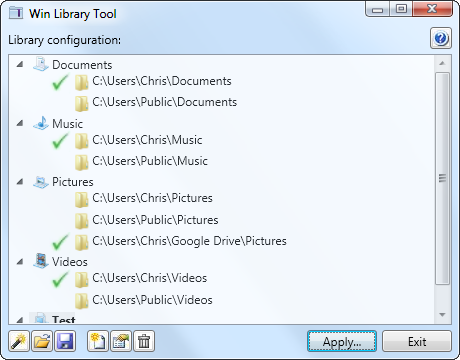
Pasirinkite biblioteką ir spustelėkite mygtuką Redaguoti, kad galėtumėte redaguoti jos ypatybes. Čia galite greitai suteikti bibliotekai pasirinktinę piktogramą ir pridėti daugybę aplankų. Prisimink tai „Windows 8“ leidžia nustatyti pasirinktines „Windows“ bibliotekų piktogramas nereikalaujant jokių trečiųjų šalių įrankių.
Skirtingai nuo standartinės „Windows“ bibliotekos sąsajos, šis įrankis leis jums pridėti tinklo dalis ir išimamus diskus į savo bibliotekas.

Taikykite pakeitimus naudodami mygtuką Taikyti. Čia taip pat galite sukurti bibliotekų veidrodį simboliniai saitai Kaip perkelti "Windows" programinę įrangą į kitą standųjį diską nieko nepažeidžiantPerkelkite bet kurią „Windows“ programą į kitą standųjį diską, nenuplėšdami programos. Jei jūsų pagrindinis kietasis diskas yra pilnas, o tai, ką įdėjote, yra programinė įranga, „SymMover“ yra tai, ko ieškote. Daug žmonių... Skaityti daugiau C: \ libraries - darant prielaidą, kad C: yra jūsų sistemos diskas. Tai suteikia galimybę greičiau rasti failus atidaryti / išsaugoti dialogo languose.
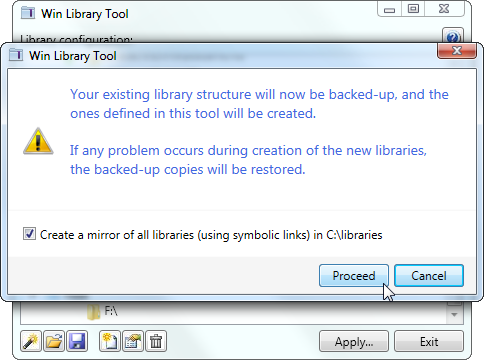
Šiame dialoge taip pat galite atlikti visas standartines bibliotekų tvarkymo funkcijas, pavyzdžiui, kurti bibliotekas, jas ištrinti, pervadinti bibliotekas ir tvarkyti jų aplankus.
Bibliotekininkas - mažiau funkcijų, geresnė sąsaja
Bibliotekininkė yra dar viena priemonė tvarkyti savo bibliotekas. Palyginti su „Win Library Tool“, „Librarian“ sąsaja yra daug gražesnė ir ne tokia sudėtinga. Kalbant apie neigiamą pusę, joje nėra „Win Library“ įrankio sudėtingesnių funkcijų.
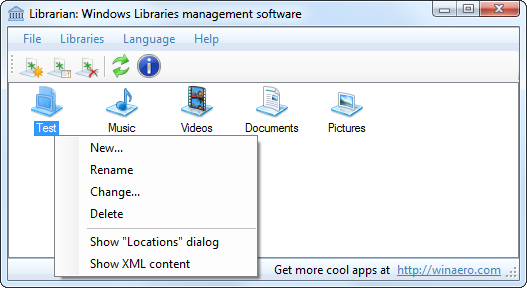
Naudodamiesi „Librarian“, galite nustatyti pasirinktines bibliotekų piktogramas ir į savo bibliotekas pridėti išimamus diskus ir tinklo aplankus. Kitos funkcijos, tokios kaip „Windows“ bibliotekų atsarginių kopijų kūrimas ir atkūrimas bei simbolinės nuorodų struktūros kūrimas, neįtrauktos.
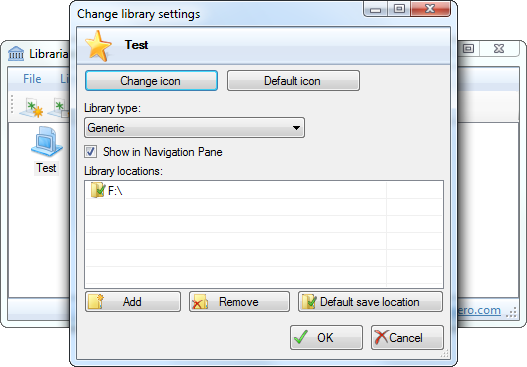
Vis dėlto naudingiausios šių programų parinktys yra pasirinktinių piktogramų nustatymas ir į bibliotekas įtraukiant paprastai neprieinamus aplankus. Jei jums nereikia kurti atsarginių kopijų ar atkurti aplankų ir jums nerūpi simbolinės nuorodos - ir jums tikriausiai nereikia nė vienos iš šių funkcijų - tada bibliotekininkas yra įrankis jums. Jis automatiškai įkelia jūsų bibliotekos konfigūraciją iš disko ir iškart pritaiko jūsų pakeitimus kiekvieną kartą, kai ką nors keičiate, todėl naudojimasis juo yra daug sudėtingesnis nei „Win Library“ įrankis.
Kuris įrankis jums tinka?
Taigi norite naudoti bibliotekas - kokį įrankį turėtumėte naudoti?
- Jums patinka bibliotekos, bet jums nerūpi pasirinktinės piktogramos, išimami diskai ar tinklo akcijos: Klijuoti su bibliotekos funkcijos, įtrauktos į „Windows“ Paverskite „Windows 7“ ir „8“ bibliotekas naudingas jumsBibliotekos, rastos „Windows 7“ ir „8“. yra daugiau nei siūlomų aplankų, kuriuose galite išsaugoti dokumentus, muziką, paveikslėlius ir vaizdo įrašus, sąrašas. Bibliotekų tinkinimas nėra vien tik keitimas tikslais - naudodamiesi ... Skaityti daugiau . Jei naudojate „Windows 8“, netgi galėsite nustatyti tinkintas bibliotekų piktogramas neįdiegę nė vieno iš šių įrankių.
- Jums tereikia pasirinktinių piktogramų, išimamų diskų ir tinklo akcijų: Eik su bibliotekininku. Tai patogiausias vartotojui įrankis ir jame pateikiamos svarbiausios parinktys, kurias „Microsoft“ turėjo įtraukti į savo operacinę sistemą.
- Norite bibliotekos atsarginę kopiją, atkūrimą ir simbolines nuorodas: Jei esate vartotojas, kuriam apsėstas atsarginių kopijų kūrimas ir bibliotekų atkūrimas, atsisiųskite „Win Library“ įrankį.
Bibliotekininkas tikriausiai yra tinkamas įrankis daugumai žmonių, ieškančių svarbiausių funkcijų - tai tas, kurį norite įtraukti į savo nešiojamųjų programų priemonių rinkinį, jei norite šių funkcijų.
Ar naudojate kurį nors iš šių įrankių, ar apskritai nenaudojate bibliotekų? Praneškite mums, ką galvojate komentaruose!
Chrisas Hoffmanas yra technologijų tinklaraštininkas ir visa apimantis technologijų narkomanas, gyvenantis Eugene, Oregone.


